
自作モデルをARアプリ『AVATAVI』で躍らせてみた
自作モデルを作っていると「ゲームの中で動かしたり、いろんな動きをさせてみたりしたいなぁ。でも、Unity ? Unreal Engine? エンジニアのものでしょ?無理無理!」と思って、せっかく生み出したモデルたちをそのままモデリングソフトの中に置き去りしていることは多々あるのでは?!
そんなモデラーやモデリングソフトの世界に放置されたモデルたちの救世主『AVATAVI』というAR アプリがあるのだが、なんとこのアプリ、自作のモデルを現実世界に召喚してゲームのように操作したり躍らせたりさせられたりして愛しの自作モデルに息を吹き込むことができるのだ!
そこで早速、私が作った“トリガラモンスターちゃん”(かわいいでしょ?)を上のようにお家に招待してトコトコお家探索したり、踊りを躍らせてみたい!と『AVATAVI』に読み込ませてみたのでその手順と注意点を紹介していきます。(今回はある程度モデリングに慣れている方向けの解説になっています。モデリングの仕方から知りたいという方はこちらをごらんください。→https://avatavi.com/PDF/HowtocreateAvatar_inBlender.pdf)
今回はBlender2.92 で『AVATAVI』に召喚できるようサポートしていこうと思います。
■自作モデルにblender でリグを入れる
1. モデルを原点に置く
まずモデルの足の下を原点に移動させます。
2.ボーンを入れる
基本的にUnity のヒューマノイドを基準にしているので、こちらのサイトの名前を参照してください。
ヒューマノイドにおいてRootに当たる全体を動かすボーンはHipsとなっています。
下図は必須ボーン名です。このボーンがなかったりスペルミスをしてるとエラーになるので注意!

※RigifyのHeadに当たるspine.002〜spine.006の部分は背骨のボーンが少ないモデルに対して最後の数にあたるボーンをHeadとして認識します。
スペルミスとか怖いな~、という人にオススメなのが、blender に標準で入っているRigify というアドオン。
『AVATAVI』はRigify のボーン名にも対応しているのでそのまま使ってOK !(mixamo にも対応しています)
プリファレスウインドウの“アドオン” タブでアドオンを有効にできます。検索Box でRigify と打ち込めば標準で入っているアドオンが表示されるので、チェックボックスにチェックを入れ、左下の3 本線をクリックして、プリファレンスを保存をします。

因みに、異形のものであるトリガラちゃんのボーンはUnityhumanoidに準拠して作ってあります。

リグを入れでの注意ポイントとして、ボーンに直にペアレントする” ペアレント対象>ボーン” にしてしまうと、アプリ上でそのオブジェクトが見えなくなってしまうので、” ペアレント対象>自動のウエイトで” をオススメします。

■アーマチュアの回転情報を90°に設定する
リギングが終わったら、『AVATAVI』で正しい位置に取り込むためのトランスフォーム情報を加えます。
1. アーマチュアを-90°回転させる

2. トランスフォーム情報を0度に設定する
回転した状態で、この-90°の情報を“オブジェクト>適用>回転” で一旦0度に設定する。
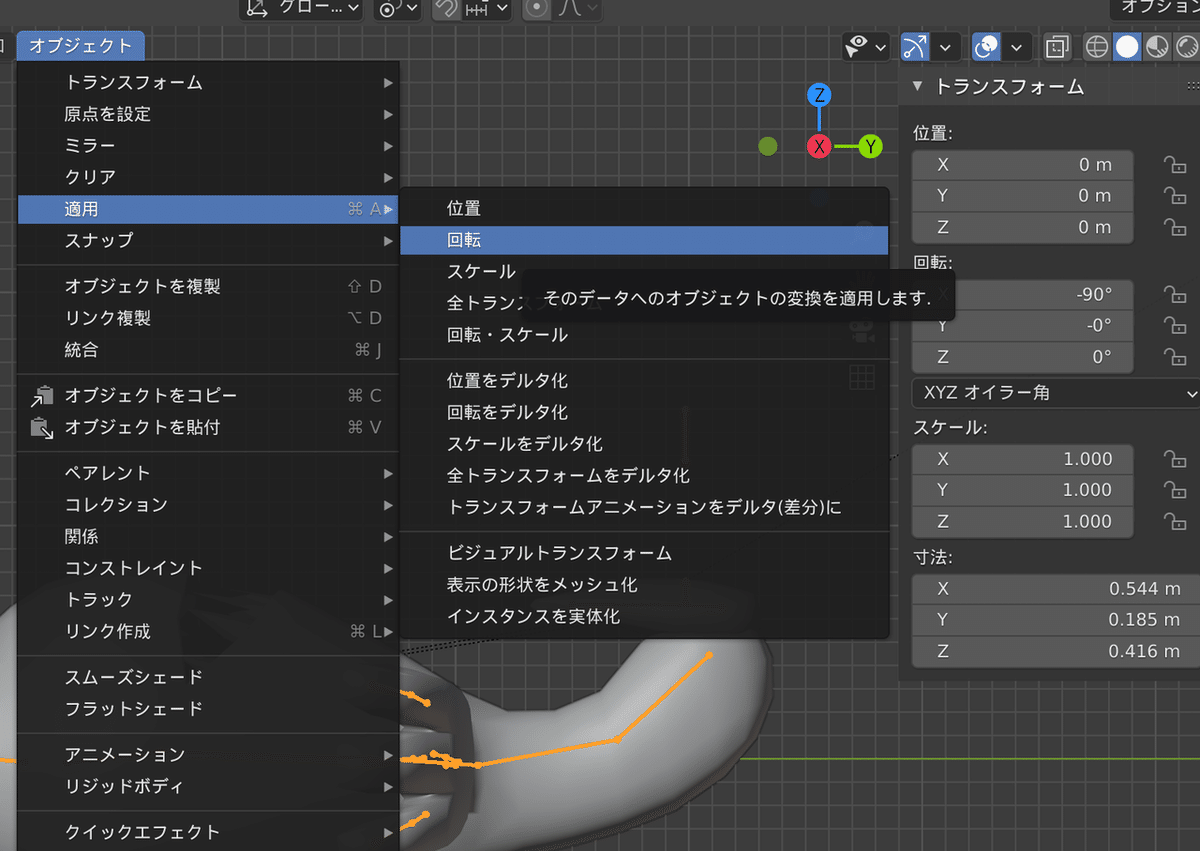
3.回転情報を90°にする
さらにアーマチュアを90°回転させ回転の情報を90°にする

■FBX を出力する
1. 全てのオブジェクトとアーマチュアを選択して、FBX をエクスポートする

2. 出力オプションの設定をする
出力オプションでは、出力対象を“選択したオブジェクト” にし、オブジェクトタイプを“アーマチュア” と“メッシュ” を選択、トランスフォームではスケールを適用 を“FBX 単位スケール” に、前方 を” -Z が前方“にして出力します。

3.データをZip圧縮する
テクスチャ画像と先ほど出力したFBX を一つのフォルダにまとめ、Zip 圧縮をする。
■データをアプリに受け渡す1(URL で追加)
1. Zip 圧縮されたデータをGoogleDriveやDropboxなどにアップする。
GoogleDriveやDropboxなどファイルを保存するタイプのクラウドサービスが使用出来ます。ファイルを受け渡しのサービスは使用できません。
また、redy player meなどURLが発行されるタイプのアバター作成サービスのURLも使用出来ます。
2.URLから追加する
アプリの左上の“Home” ボタンをタップし、アバターウインドウで“下のアバターを追加ボタン” をタップする。アバターを追加ウインドウで“アバター用URL を入力” に先ほどのURL を長押しで貼り付けて、追加ボタンをタップしアバターを追加する。

■データをアプリに受け渡す2
(QRからアバターを追加)
1. 上のURLで追加と同様、Zip 圧縮されたデータをGoogleDriveやDropboxにアップする。
2.URLからQRコードを作成する
外部のQR作成サービスを利用してQRコードを発行する。
3.QRを読み込んでお友達のモデルを召喚しよう!
“QRからアバターを追加”をタップするとカメラが起動するので、QRを読み込んでお友達のモデルを召喚しよう!
■データをアプリに受け渡す3
(アプリと同端末に入れたモデルを追加)
1. 端末にZip 圧縮したデータを保存する。
アプリをダウンロードした端末にZip圧縮したデータを入れる。
2.端末から追加する
上記と同じように、アバターを追加ウインドウから“ダウンロード済みのアバターを追加” の“+”ボタンをタップして、保存先から追加する。
■登録されたモデルでLet's Play!
とうとうアプリに登録されました!
さあ!愛しいモデルちゃん達を選んで外の世界へ導いてあげましょう!

URLを教え合ってお友達のモデルを召喚させるのもいいかもしれませんね。
今後のアップデートでどんどん機能を追加していくようなので、さらに色々な楽しみ方が期待されます。
みなさま、よいアバター生活を。

投稿者:norinori
この記事が気に入ったらサポートをしてみませんか?
